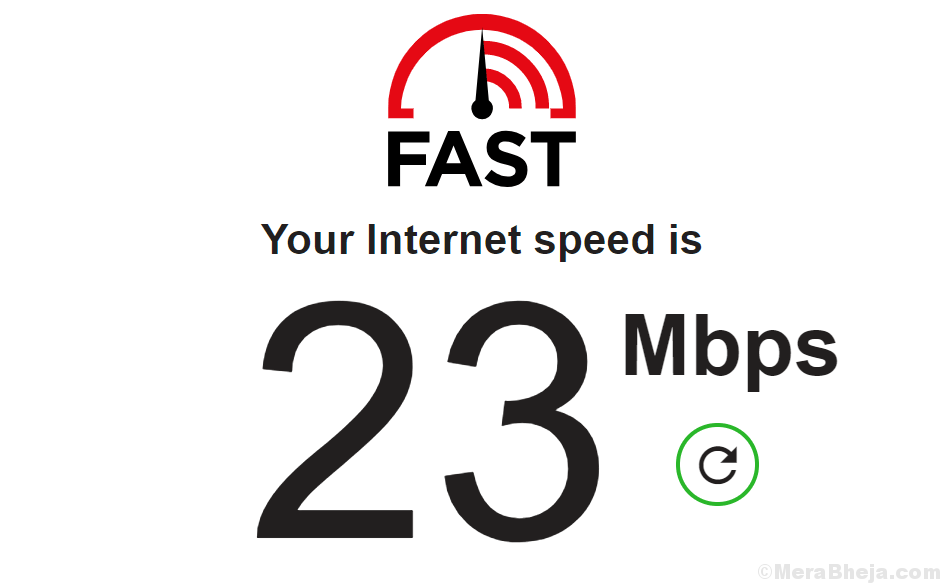Si últimamente se ha estado preguntando cómo cambiar el código Dirección MAC de su adaptador de red, le alegrará saber que con la ayuda de algún software ahora puede cambiar (enmascarar / falsificar) las direcciones MAC de sus adaptadores de red de forma gratuita. Hemos identificado algunas de las herramientas de cambio de direcciones MAC que lo ayudan a enmascarar o falsificar los códigos duros de ciertos adaptadores de red sin esfuerzo.
¿Qué es la dirección MAC?
A diferencia de lo que pensamos, la dirección IP no es el único factor que ayuda a conectar computadoras en una red, pero la dirección MAC también es igualmente importante. Entonces, ya sea que esté conectado usando una red inalámbrica o por cable, se necesita una tarjeta de red para que su computadora esté conectada a otras y viceversa. A la red se le asigna una dirección o atributo específico que generalmente son asignados por los fabricantes y esto se llama Control de acceso al medio o dirección MAC. Sin embargo, puede cambiarlos manualmente más tarde con el proceso de suplantación de MAC.
Para encontrar la dirección MAC de su adaptador de red, debe ir a la línea de comando, presionar las teclas (Win + R), escribir "cmd" en el cuadro "Ejecutar" y presionar "Enter". Luego se le pedirá que ingrese el comando "getmac / v / fo list" y presione "Enter" nuevamente. A continuación, podrá ver la dirección MAC de cada uno de sus adaptadores NIC.
Importancia de las herramientas de cambio de direcciones MAC
Si bien ya sabemos que las herramientas de cambio de direcciones MAC lo ayudan a cambiar las direcciones únicas de sus adaptadores de red, principalmente ayudan a proteger su red de conexiones innecesarias. Simplemente debe aprobar las direcciones MAC que desea vincular a la red o Internet y eso es todo.
Si bien ciertamente puede cambiar la dirección MAC del adaptador de red manualmente a través del control panel, hay bastantes software que le ayudan a cuidarlo fácilmente, sin ningún lío y para ¡libre! Entonces, si está buscando cambiar la dirección MAC para verificación, privacidad, uso limitado de datos, etc. Seguramente puede hacer uso de cualquiera de las mejores herramientas gratuitas de cambio de dirección MAC que se enumeran a continuación para su propósito.

Uno de los principales contendientes en la lista de herramientas de cambio de dirección MAC es Technitium MAC Address Changer que le permite falsificar o cambiar la dirección MAC de su adaptador de red en poco tiempo. La interfaz de usuario es simple y fácil de usar y muestra el estado, la velocidad, las conexiones de red, la dirección MAC y el estado si se ha cambiado la MAC. Si desea ver las propiedades como la dirección IP o la información, simplemente debe hacer clic en la pestaña Conexiones de red por separado. Mostrará detalles como Conexión, Dispositivo, ID de hardware, ID de configuración, TCP / IP4, TCP / IP6, Dirección MAC original y Dirección MAC activa.
Ofrece abundante información relacionada con cada adaptador de red junto con la posibilidad de editar configuraciones en gran medida. Cada NIC está codificada con una dirección MAC que luego es utilizada por los controladores de Windows para acceder a la LAN. Con este programa gratuito, puede asignar una nueva dirección MAC al adaptador de red sobrescribiendo la dirección MAC nativa.
Algunas de sus características destacables son:
- Muévase rápidamente entre configuraciones de red con la ayuda de configuraciones de red avanzadas automatizadas con IPv6;
- Configuremos cualquier NIC por completo;
- Le ofrece opciones para la línea de comandos con completa disponibilidad de la funcionalidad del software;
- Le permite descargar los datos más recientes del fabricante de IEEE.org a través de la función de lista de proveedores de la tarjeta de red de actualización.
Debe cambiar al panel inferior de la interfaz gráfica de usuario para cambiar la dirección MAC. Presione la opción "Dirección MAC aleatoria" para mostrar la dirección MAC al azar o presione la opción "Cambiar ahora" para falsificar la dirección MAC. Deshaga los cambios haciendo clic en la opción que dice "Restaurar original" o importar / exportar ajustes preestablecidos de MAC con esta herramienta gratuita.
Compatibilidad: Windows 10, 8 y 7 para 32 y 64 bits
Descargar: https://technitium.com/tmac/
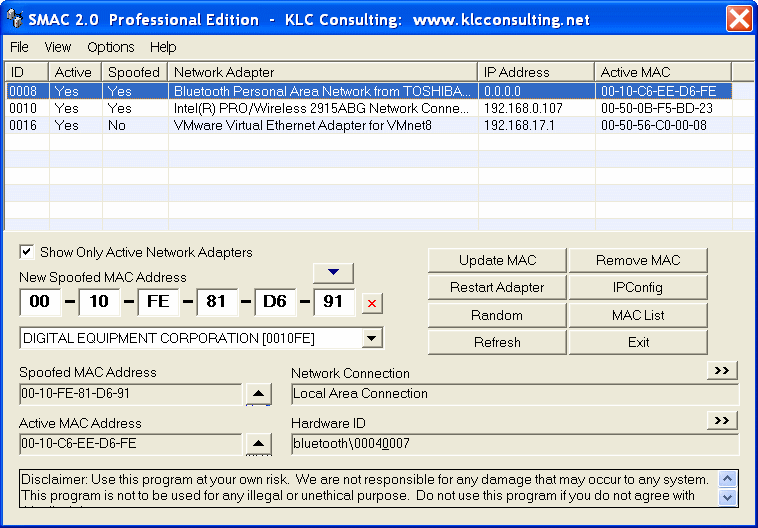
Disponible en cinco tipos diferentes, SMAC es un cambiador de direcciones MAC atractivo que es extremadamente fácil de operar independientemente de si el proveedor permite que se cambie la dirección o no. La versión gratuita es la más básica llamada Evaluation Edition, que ofrece algunas de las funcionalidades esenciales. Sin embargo, echa de menos algunas funciones mejoradas que están disponibles en las versiones pagas. También puede ver la configuración de IP además de falsificar la dirección MAC.
Algunas de sus características adicionales incluyen,
- Eliminación de la suplantación de direcciones IP,
- Generar aleatoriamente una nueva dirección MAC basada en un proveedor seleccionado,
- Habilitación automática de la dirección MAC justo después de cambiarla,
- Precarga de listas de direcciones MAC y elija la nueva de la lista,
- Interfaz de usuario fácil de usar y guía fácil de entender,
- Confirme los cambios en la dirección MAC haciendo clic en la opción IPConfig para mostrar la información de la NIC,
- Búsqueda y visualización de la dirección MAC.
Compatibilidad: Windows 7, VISTA, 2008, 2003, XP, 2000
Descargar: http://www.klcconsulting.net/smac/

Si está en Windows, el cambiador de direcciones MAC de Win 7 es su mejor opción. Es una aplicación sencilla para Windows que puede ayudarlo a cambiar la dirección MAC de la NIC inalámbrica o cableada. Es un software extremadamente fácil de usar y le permite cambiar la dirección MAC en unos simples pasos.
- Seleccione el adaptador de interfaz de red en el que desea realizar el cambio (excepto NIC virtual y loopback);
- Elija su sistema operativo entre Windows Vista, 7 y 8. Las funciones de este software son limitadas y, por lo tanto, no se pueden utilizar en Windows 10;
- Ingrese o cree manualmente una dirección MAC haciendo clic en la opción "Aleatorizar" y presione el botón "Cambiar" para que la nueva dirección MAC surta efecto.
El cambio de dirección MAC ayuda a proteger su identidad en una red, solucionar problemas de red, ayudar a resolver problemas relacionados con elementos de software y hardware o simplemente por diversión. Puede ver las dos direcciones MAC en la interfaz, incluida la nueva. Si desea deshacer los cambios, simplemente haga clic en "Restablecer a los valores predeterminados" para recuperar la dirección MAC predeterminada. Para exportar la información del registro en formato de texto, haga clic en "Ver registro".
Algunas de sus características adicionales son:
- Interfaz simple y limpia que muestra lo más importante;
- Generación de direcciones MAC instantáneamente con generador de direcciones MAC aleatorias;
- Funciona con versiones de Windows de 32 y 64 bits;
- Le permite restablecer la dirección MAC con solo hacer clic una vez en la opción "Restablecer predeterminado";
- Le permite ver la información del sistema rápido a través del módulo beta incluido;
- Extremadamente compacto con un tamaño de solo 98 KB;
- Admite casi todas las NIC inalámbricas y cableadas de todos los fabricantes;
- Compatible con la nueva versión de Windows 8;
- Le permite restablecer la configuración predeterminada de todas las aplicaciones;
- Ayuda al usuario a mantener una pestaña en todas las acciones o deshacer cualquier acción requerida con la ayuda del archivo de registro.
Compatibilidad: Windows Vista y Windows 7, Windows 8
Descargar: http://www.softpedia.com/get/Network-Tools/Misc-Networking-Tools/Win7-MAC-Changer.shtml
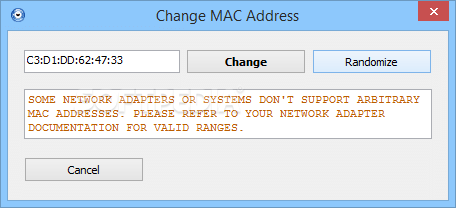
NoVirusThanks MAC address changer es un programa fácil de usar que le permite identificar las NIC activas y luego le ayuda a cambiar su dirección MAC sin esfuerzo. Como puede ver la lista de todos los adaptadores disponibles, incluso puede optar por activar las tarjetas de red virtuales. También muestra la dirección MAC actual, los detalles del proveedor, el tipo de dirección, el tipo de conexión de red y el estado.
Viene con una interfaz simple donde simplemente seleccione el adaptador de red, haga clic en el botón "Cambiar MAC", ingrese la nueva dirección y haga clic en "Cambiar". Puede ingresar la dirección manualmente o simplemente generar una dirección automáticamente. También puede deshacer los cambios presionando el botón "Restaurar MAC" para restaurarlo a la dirección MAC original. Lo que nos encanta del software es que no contiene información innecesaria y simplemente muestra lo que se requiere.
En situaciones en las que no puede cambiar la dirección MAC, debe ajustar la nueva dirección MAC, ya que algunas de las tarjetas de red solo reconocen rangos únicos. Un kit de herramientas imprescindible para todos los profesionales de la seguridad; El cambiador de direcciones MAC NoVirusThanks es compacto pero útil.
Algunas de las características de este software gratuito:
- Muestra información para todas las tarjetas de red disponibles;
- Compatible con casi todas las NIC;
- Viene en un tamaño muy pequeño;
- Ayuda a cambiar la dirección MAC sin problemas y en poco tiempo;
- Ayuda a crear direcciones MAC con solo un clic;
- Ayuda a deshacer el cambio en la dirección MAC;
- Funciona con todas las versiones de MS Windows;
- No se requiere marco MS .NET
Compatibilidad: de Windows XP a Windows 8.1 (32 bits y 64 bits)
Descargar: http://www.softpedia.com/get/Tweak/Network-Tweak/NoVirusThanks-MAC-Address-Changer.shtml
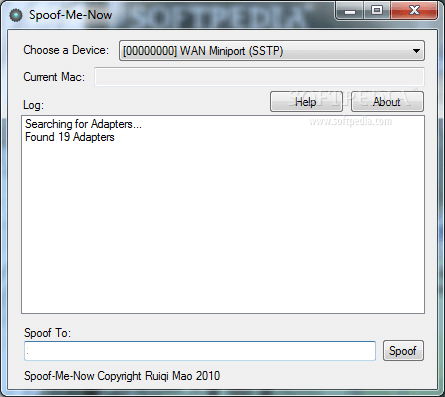
Si está buscando una aplicación sencilla que pueda ayudarlo a cambiar o falsificar la dirección MAC fácilmente, Spoof-Me-Now puede ser la adecuada para usted. Es un software portátil, por lo que ni siquiera necesita instalarlo. Puede colocar los archivos del programa en cualquier sección del disco duro y simplemente presionar el botón ejecutable para ejecutar.
No solo eso, también puede guardar el programa de software en una unidad flash USB o en cualquier otra unidad de almacenamiento portátil. Luego puede ejecutarlo en cualquier PC con el menor esfuerzo y sin instaladores anteriores. La mejor parte es que el menú Inicio no se actualiza con las entradas nuevas y, por lo tanto, no quedan restos después de la eliminación del programa.
Ofrece una interfaz que es fácil de usar y tiene una estructura limpia con una sola ventana donde puede acceder a todas las opciones disponibles. Simplemente necesita elegir una tarjeta de red, encontrar la dirección MAC y ubicar la nueva en la que desea convertirla. Con solo hacer clic en un botón, puede falsificar la dirección MAC. Vaya a las opciones de "Suplantar a" y verá la dirección MAC que se ha generado automáticamente. Si desea cambiarlo manualmente, debe elegir "Spoof" para modificar la dirección MAC. Puede echar un vistazo a todos los cambios realizados en la ventana de registro. Espere la función de cambio de dirección MAC, no hay muchas opciones.
Compatibilidad: todas las versiones de Windows
Descargar: http://www.softpedia.com/get/PORTABLE-SOFTWARE/Network/Portable-Spoof-Me-Now.shtml
Smart MAC Address Changer o Smart DNS Changer es una ingeniosa utilidad de red para cambiar la configuración de su servidor DNS y proxy de PC junto con la capacidad de cambiar la dirección MAC. El software se instala rápida y fácilmente sin interrumpir el adware. La herramienta fue lo suficientemente rápida como para empezar a trabajar en cuestión de segundos.
Viene con una interfaz con pestañas y abre el "Cambiador de DNS" que muestra diferentes servidores DNS comunes como Google, Norton ConnectSafe, Comodo, Norton, etc. además de la opción predeterminada "Automático". A continuación, puede cambiar la dirección MAC con unos pocos clics. Incluso puede ingresar direcciones DNS manualmente en los cuadros provistos y hacer clic en los botones para abrir la ventana de Conexiones de red de Windows y la aplicación Diagnóstico de red.
Ofrece una función de "protección para niños" que permite a los niños usar DNS filtrados y navegar por la web normalmente mientras los mantiene alejados de cualquier sitio para adultos. Con esta opción, puede seleccionar servidores DNS separados para usuarios individuales en su computadora y la pestaña se activará automáticamente cada vez que sus hijos inicien sesión.
Haga clic en la tercera pestaña que dice "cambiador de dirección MAC". Para habilitar la conexión a Internet bloqueada debido a la dirección MAC, puede seleccionar la tarjeta de red requerida aquí e ingresar una nueva aquí manualmente. También puede utilizar la opción "Proxy Changer" haciendo clic en la pestaña correspondiente, elija el enlace de la página web (no lista de proxy disponible), identifique algo relevante, copie y pegue el mismo en el cuadro Proxy del herramienta.
Ahora, para cambiar la dirección MAC, haga clic en la pestaña "Cambiador de dirección MAC", busque la dirección MAC actual y haga clic en la pestaña "Nueva dirección MAC". Ahora seleccione la opción "generar dirección MAC aleatoria" para completar automáticamente la nueva dirección o simplemente ingrese una manualmente. Haga clic en "Aplicar dirección MAC" y bingo, ¡su dirección MAC ha cambiado!
Este es básicamente un software de cambio de DNS que también ayuda con el cambio de dirección MAC.
Compatibilidad: Windows 10, Windows 7 (32 bits), Windows 7 (64 bits), Windows 8, Windows Server, Windows Vista (32 bits), Windows Vista (64 bits), Windows XP
Descargar: http://www.downloadcrew.com/article/32320-smart_dns_changer
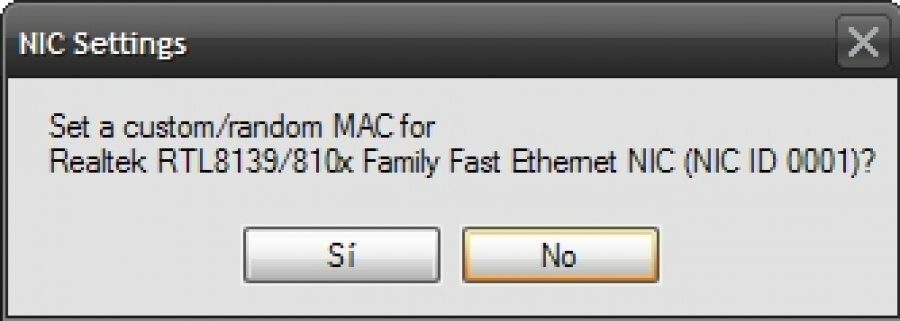
Un software ligero de falsificación de direcciones MAC para Windows, MadMAC viene con una interfaz gráfica de usuario compacta y moderada. Para falsificar la dirección MAC, simplemente necesita elegir la interfaz de la tarjeta de red, ingresar la dirección MAC manualmente y luego guardar la configuración para llevar el cambio a la dirección MAC. Excepto por el cambiador de direcciones MAC, no hay otras opciones disponibles en este software.
Para configurar la dirección, inicie el EXE desde donde desea que se ejecute. Seleccione la interfaz que desea cambiar. En caso de que no desee aleatorizar la dirección MAC, puede ingresar el prefijo manualmente. Ahora marque la casilla que dice "cambiar la dirección MAC predeterminada en esta interfaz" o marque la casilla que dice "Marque si se trata de una NIC WiFi (o algunas cableadas problemáticas) en Vista / 7/8 (el segundo nibble se establece aleatoriamente en 2, 6, A o MI)". Presione el botón "Guardar / Aplicar" para guardar la configuración de la dirección MAC y aplicar.
Incluso puede ir a "Ejecutar al iniciar" si lo desea y puede activarlo en caso de que desee completar automáticamente la dirección MAC cada vez que inicie. Cambiar el nombre de la computadora con cada arranque también es bastante fácil. Simplemente cambie el nombre “Sample dic.txt” a “dic.txt” o puede asignar su propio nombre al archivo de texto de la lista de computadoras.
Compatibilidad: Windows Vista, Windows 7 y Windows 8
Descargar: http://madmacs.en.uptodown.com/
Cambiar dirección MAC es una herramienta que localiza la dirección MAC única asignada al chip del adaptador de red por el proveedor. Con esta herramienta, incluso puede encontrar las direcciones que están ocultas por motivos de privacidad o cambiarlas, especialmente cuando se utilizan para la autenticación de acceso a Internet.
Ahora puede falsificar la dirección MAC cómodamente con unos pocos clics. Si bien el procedimiento de cambio de direcciones MAC, incluso puede elegir un proveedor diferente o incluso crear una dirección MAC completamente nueva. Algunas de sus características clave son:
- Muestra la dirección MAC de la interfaz de su tarjeta de red;
- Muestra el proveedor del adaptador de red;
- Ayuda a cambiar la dirección MAC reemplazando otra dirección;
- Le permite generar una dirección MAC completamente nueva;
- Configurar una dirección MAC de otro proveedor;
- Configurar una dirección MAC sin modificar el proveedor;
- Habilitar la nueva dirección MAC automáticamente después de la modificación con solo unos pocos clics del mouse.
Compatibilidad: Windows 7/2008 / 2008R2 / 8/2012 / 8.1 / 2012R2 / 10
Descargar: http://lizardsystems.com/downloads/
Cambiar la dirección MAC manualmente
Si prefiere cambiar la dirección MAC manualmente, simplemente debe seguir unos sencillos pasos.
- Abra el Panel de control, vaya a la opción Red de Internet y luego acceda al Centro de uso compartido de redes;
- Haga clic en "Cambiar la configuración del adaptador" y luego presione el botón "Configurar";
- Cambie a la pestaña "Avanzado" y presione el botón que dice "Dirección administrada localmente";
- Haga clic en el botón de radio que dice "Valor" para cambiarlo de "No presente";
- Termine agregando una dirección MAC de 6 pares sin ningún espacio.
Guarde los cambios que realizó en la dirección MAC falsificada.
Cambiar la dirección MAC en OS X
En primer lugar, ubique su dirección MAC en su OS X manteniendo presionada la tecla "Opción" y presione el botón "Wi-Fi" en la barra de menú. Los códigos mencionados en la sección "Dirección" con dos puntos son su dirección MAC para su OS X. pero, en los casos en que su dirección haya sido modificada, puede ejecutar el comando como “ifconfig en0 | grep ether ”para probar la dirección que su computadora está usando para comunicarse.
Ahora, siempre que desee cambiar la dirección MAC de su adaptador de red OS X, puede solucionarlo con el comando “sudo ifconfig en0 ether aa: bb: cc: dd: ee: ff”. Luego, la dirección MAC se configurará para en0. Si hay un puerto Ethernet, puede configurarlo para en1. Por otro lado, si desea seguridad, puede aleatorizar la dirección MAC. el comando será como “openssl rand -hex 6 | sed 's / \ (.. \) / \ 1: / g; s /.$// ’| xargs sudo ifconfig en0 ether ”. Esto ayudará a completar y configurar una nueva dirección MAC para en0 cada vez que lo realice, sin embargo, se restauran al reiniciar y, por lo tanto, no son permanentes.